一、配置前说明:
1、phpStudy集成了XDebug扩展,所以不用单独下载XDebug。
2、打开XDebug扩展:其它选项菜单 > PHP扩展 > Xdebug
二、配置步骤:
1、phpStudy当前版本:
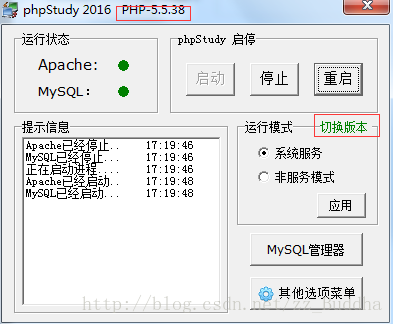
2、修改php.ini文件:
;ZJ_20170102 注释掉原配置
;[XDebug]
;xdebug.profiler_output_dir="D:\myworkVIP\phpstudy\tmp\xdebug"
;xdebug.trace_output_dir="D:\myworkVIP\phpstudy\tmp\xdebug"
;zend_extension="D:\myworkVIP\phpstudy\php\php-5.5.38\ext\php_xdebug.dll"
;zend_extension="D:\myworkVIP\phpstudybak\php\php-5.5.38\ext\php_xdebug.dll"
;ZJ_20170102 自定义XDebug
[XDebug]
zend_extension="D:\myworkVIP\phpstudy\php\php-5.5.38\ext\php_xdebug.dll"
;是否允许Xdebug跟踪函数调用,跟踪信息以文件形式存储,默认值为0
xdebug.auto_trace=1
;是否允许Xdebug跟踪函数参数,默认值为0
xdebug.collect_params=1
;是否允许Xdebug跟踪函数返回值,默认值为0
xdebug.collect_return=1
;函数调用跟踪信息输出文件目录,默认值为/tmp
xdebug.trace_output_dir ="D:\myworkVIP\phpstudy\tmp\xdebug"
;性能分析文件的存放位置,默认值为/tmp
xdebug.profiler_output_dir ="D:\myworkVIP\phpstudy\tmp\xdebug"
;打开xdebug的性能分析器,以文件形式存储,这项配置是不能以ini_set()函数配置的,默认值为0
xdebug.profiler_enable = 1
;性能分析文件的命名规则,默认值为cachegrind.out.
xdebug.profiler_output_name = "cachegrind.out.
xdebug.remote_enable = 1
;用于zend studio远程调试的应用层通信协议
xdebug.remote_handler = "dbgp"
xdebug.idekey = PHPSTORM
xdebug.remote_host = "127.0.0.1"
xdebug.remote_port = 9000
- 1
- 2
- 3
- 4
- 5
- 6
- 7
- 8
- 9
- 10
- 11
- 12
- 13
- 14
- 15
- 16
- 17
- 18
- 19
- 20
- 21
- 22
- 23
- 24
- 25
- 26
- 27
- 28
- 29
- 30
3、选择PHP版本:
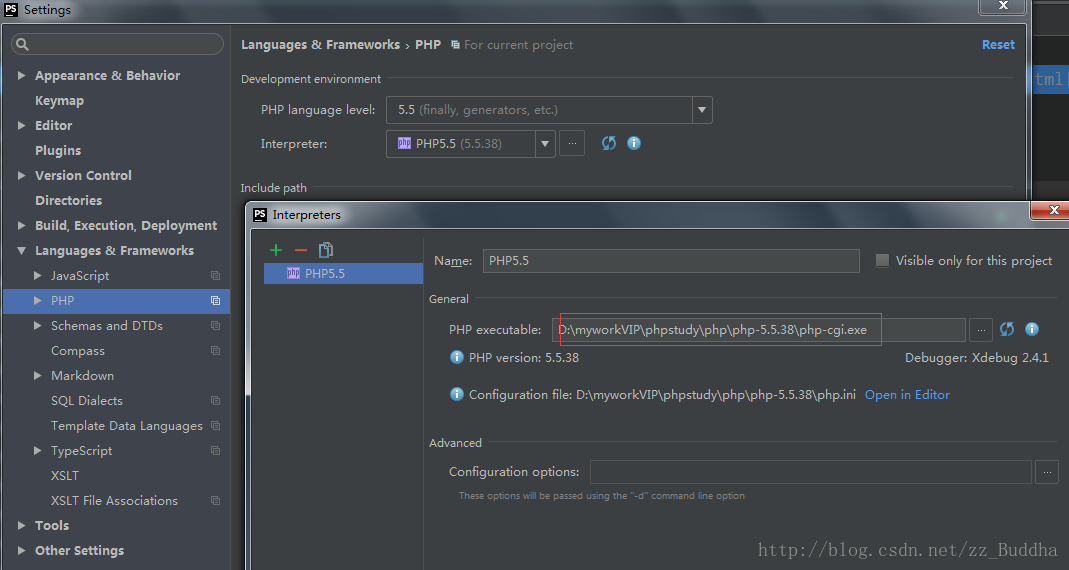
4、Debug端口:
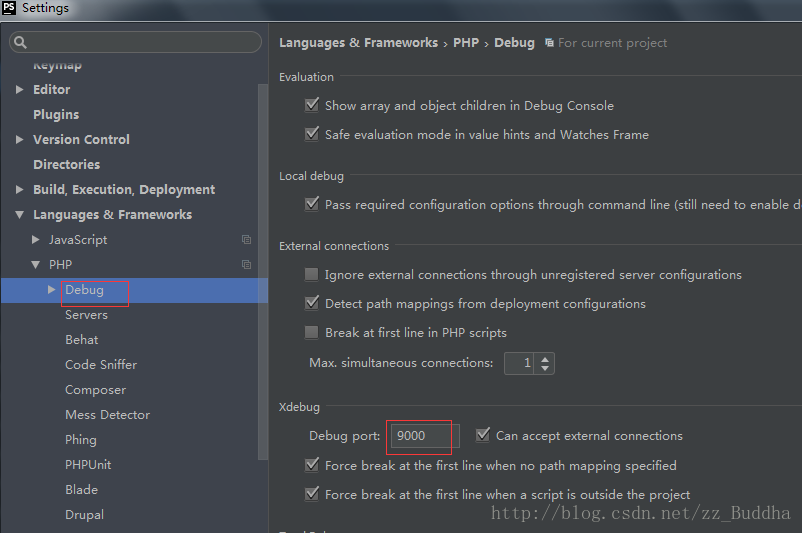
5、IDEKEY:
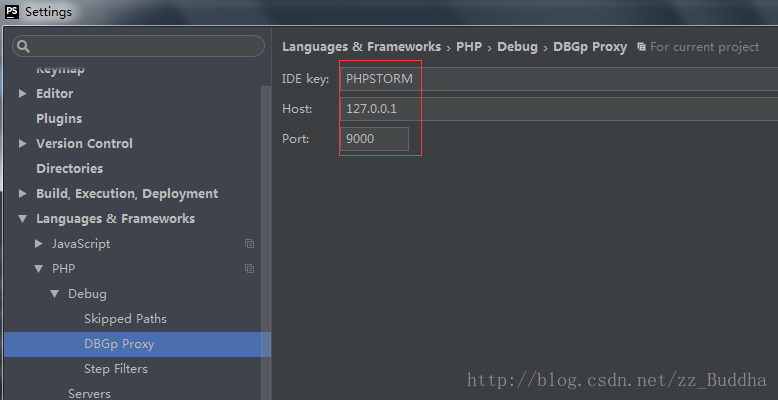
6、配置:
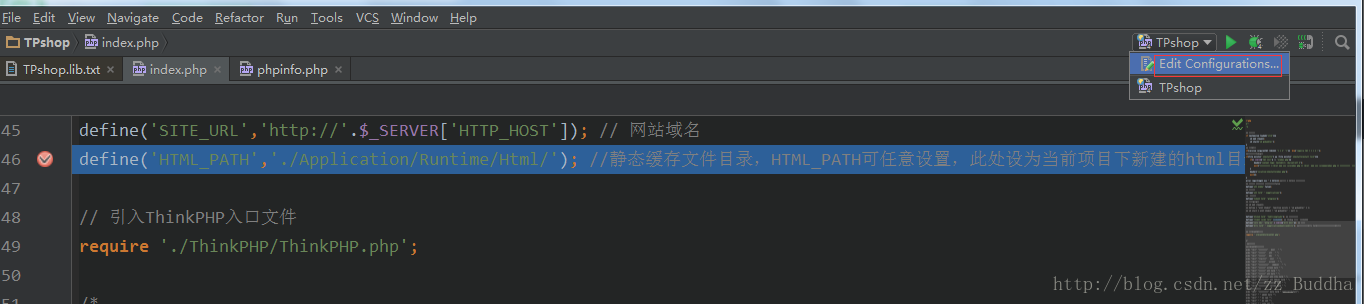

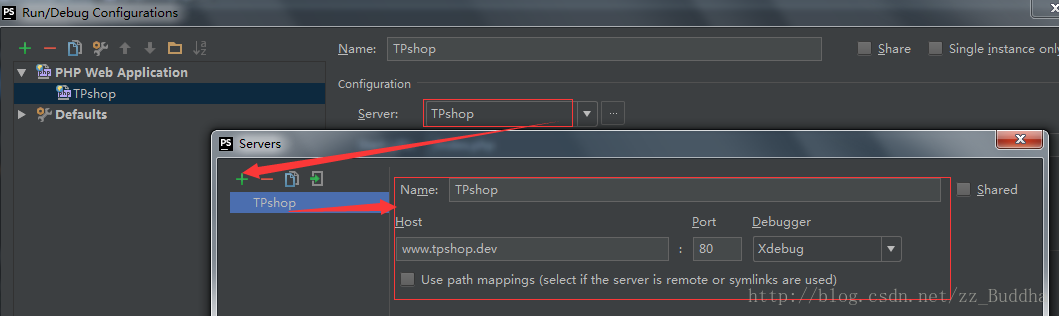
7、查看配置:
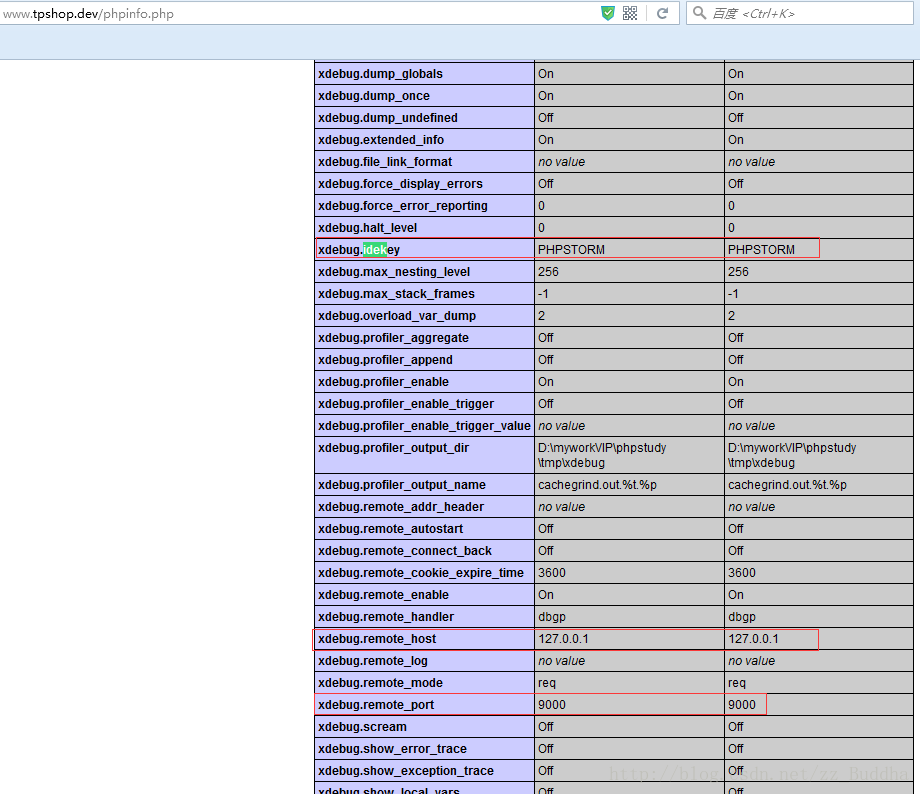
三、调试:
1、开启调试:
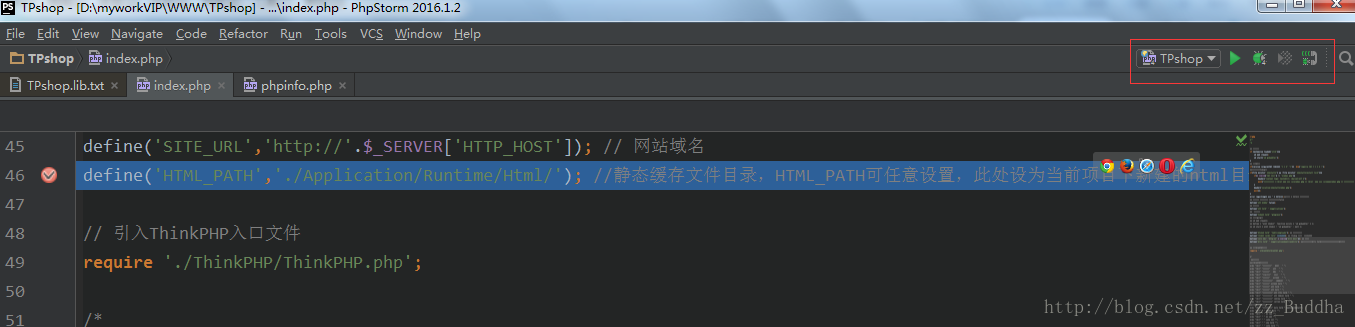









 本文详细介绍如何在phpStudy环境中配置XDebug进行PHP代码调试,包括启用XDebug、配置php.ini文件、设置调试端口等内容。
本文详细介绍如何在phpStudy环境中配置XDebug进行PHP代码调试,包括启用XDebug、配置php.ini文件、设置调试端口等内容。
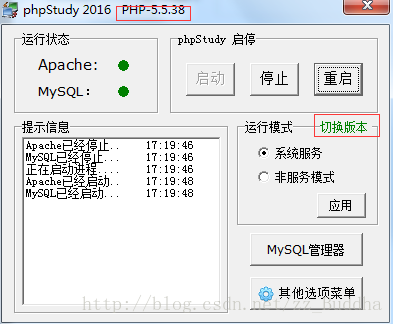
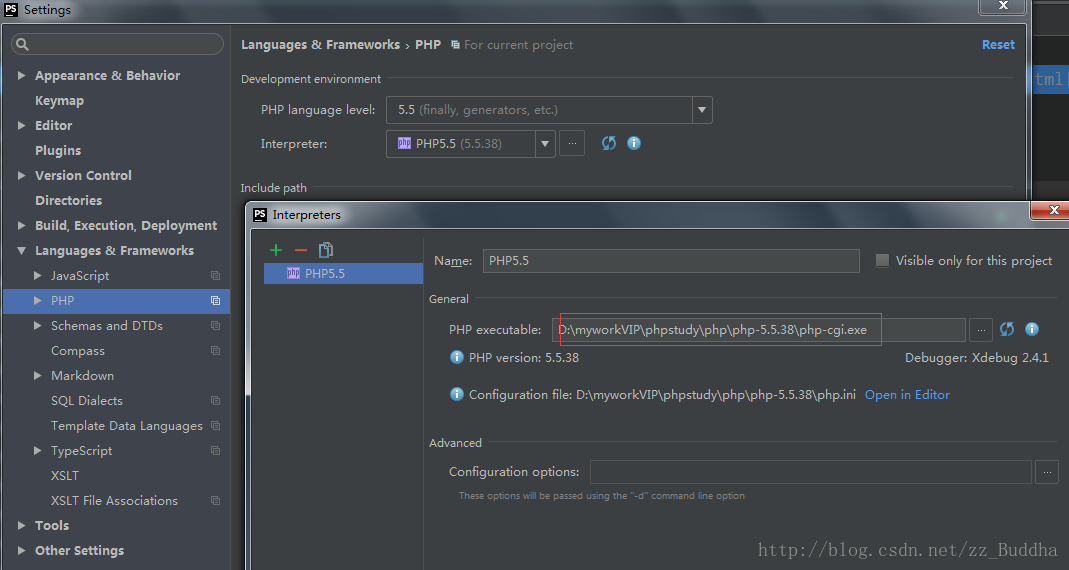
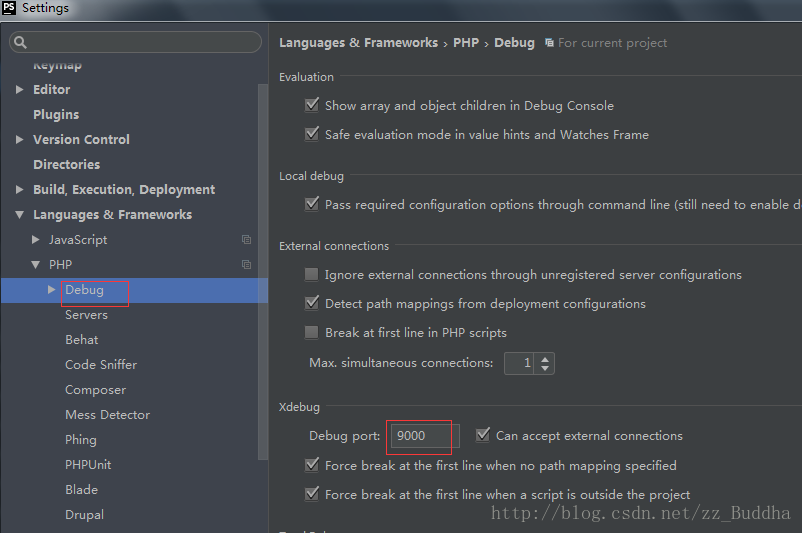
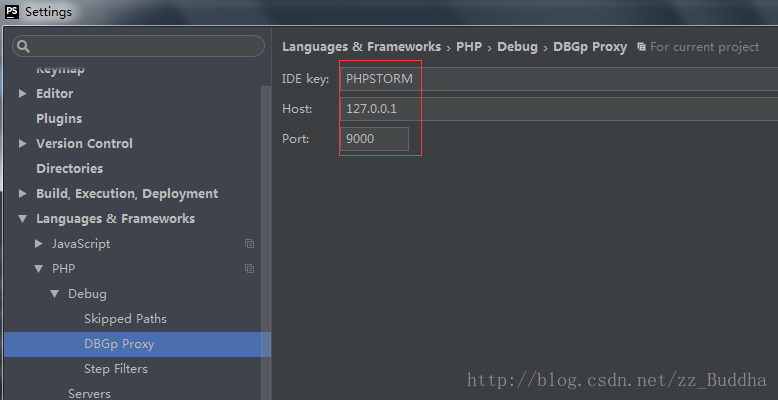
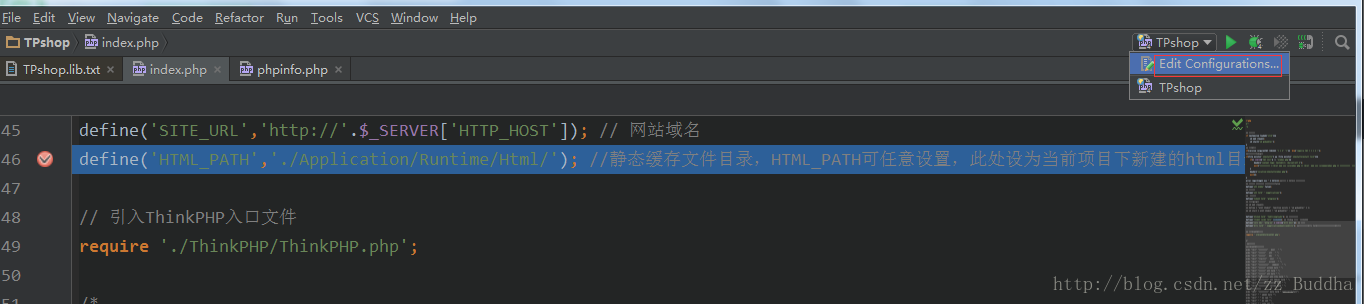
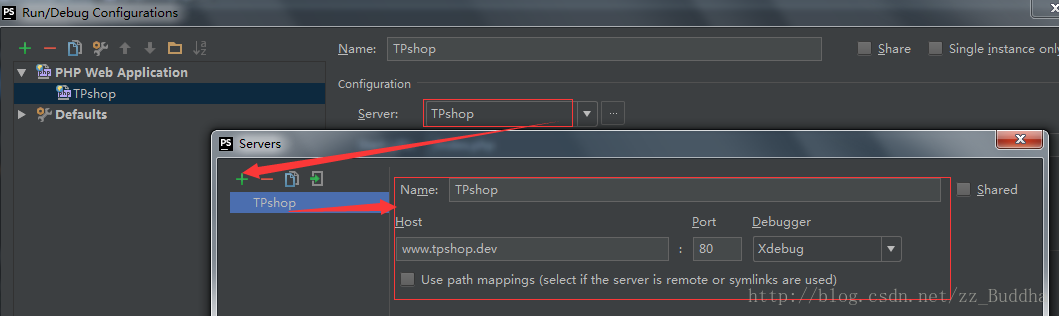
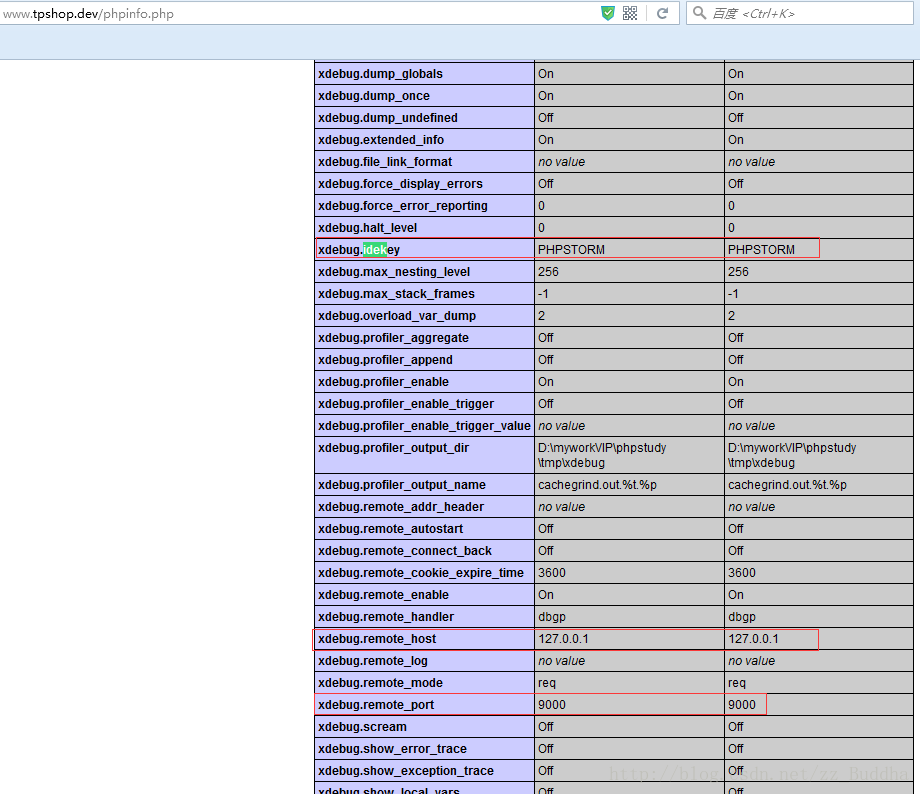
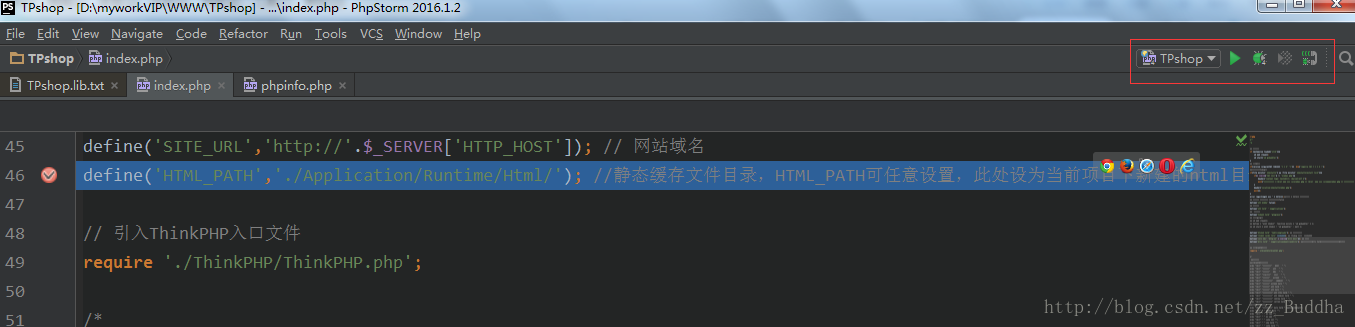
















 1万+
1万+

 被折叠的 条评论
为什么被折叠?
被折叠的 条评论
为什么被折叠?








